Если вы хотите обновить свой iPhone или iPad до самой последней прошивки, но у вас не хватает свободного места, то в этом материале мы расскажем как это сделать.

Подписаться на Яблык в Telegram — только полезные инструкции для пользователей iPhone, iPad и Mac t.me/yablykworld.
Проблема свободного пространства стоит очень остро на 16-гигабайтных моделях iOS-гаджетов, которые Apple продолжает выпускать. Для того, чтобы обновиться на самую актуальную прошивку необходимо иметь хотя бы 610 МБ свободного пространства (посмотреть можно в приложении Настройки -> Основные -> Об этом устройстве) и PC/Mac с iTunes.
Как обновить iPhone или iPad если нет свободного места?
1. Подключите iPhone, iPod touch или iPad к PC/Mac и запустите iTunes.
2. Во всплывающем сообщении, предлагающем установить самую последнюю версию прошивки, нажимаем кнопку «Скачать и обновить».
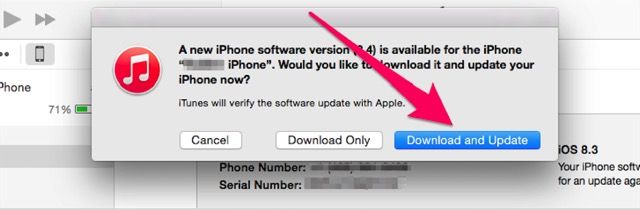
Далее тапните по кнопке «Проверить наличие обновлений» и в конце «Скачать и обновить».
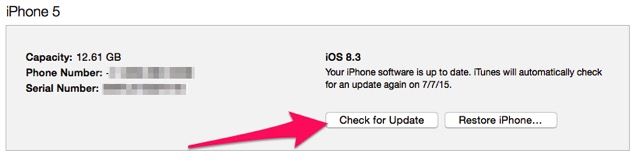
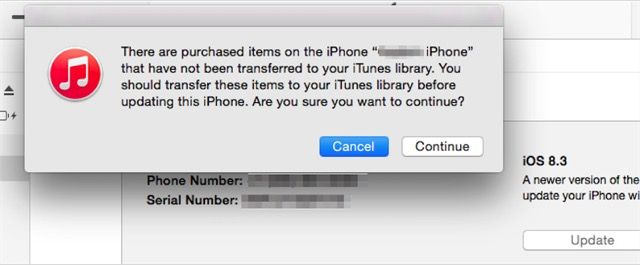
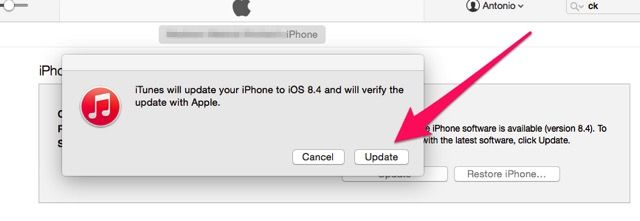
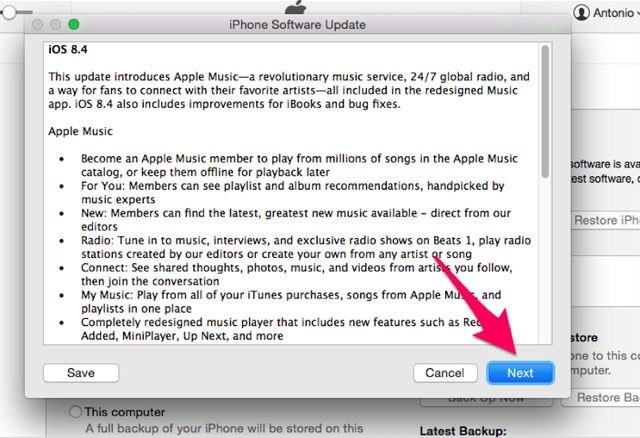
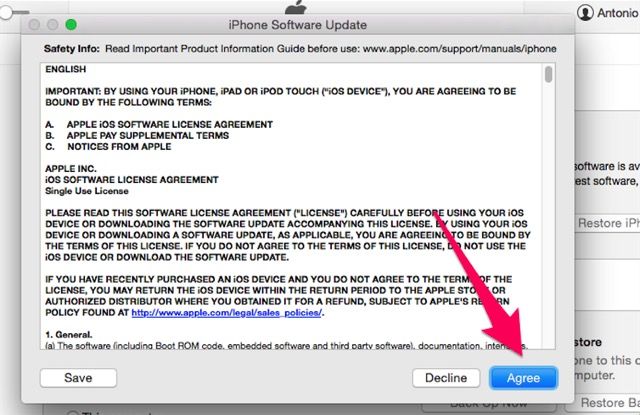
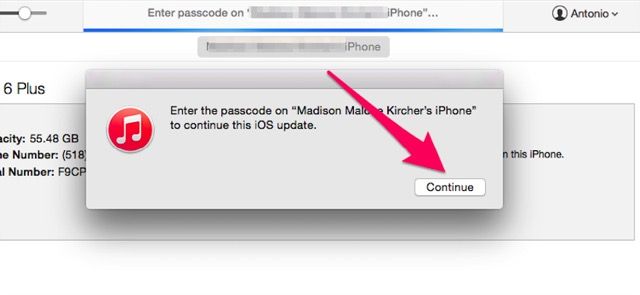

После обновления iOS-устройство определится в iTunes.
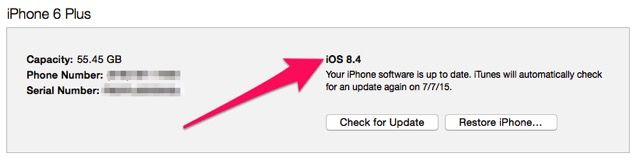
Смотрите также:
